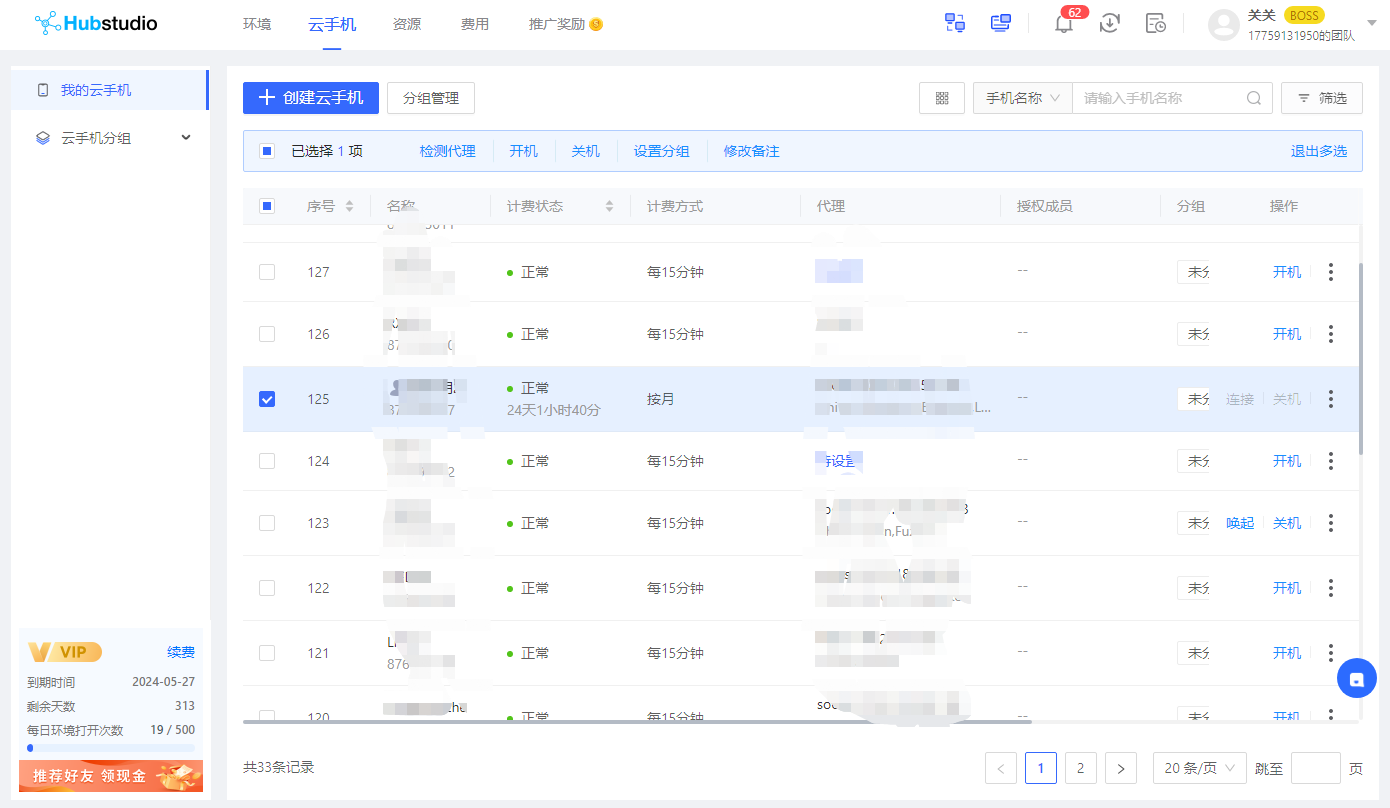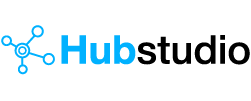1.创建云手机
1.1.进入云手机列表,点击“新建云手机”,进入新建云手机界面;
1.2.选择所需要的云手机计费方式,机型。最后填写手机数量,确认后点击”创建“
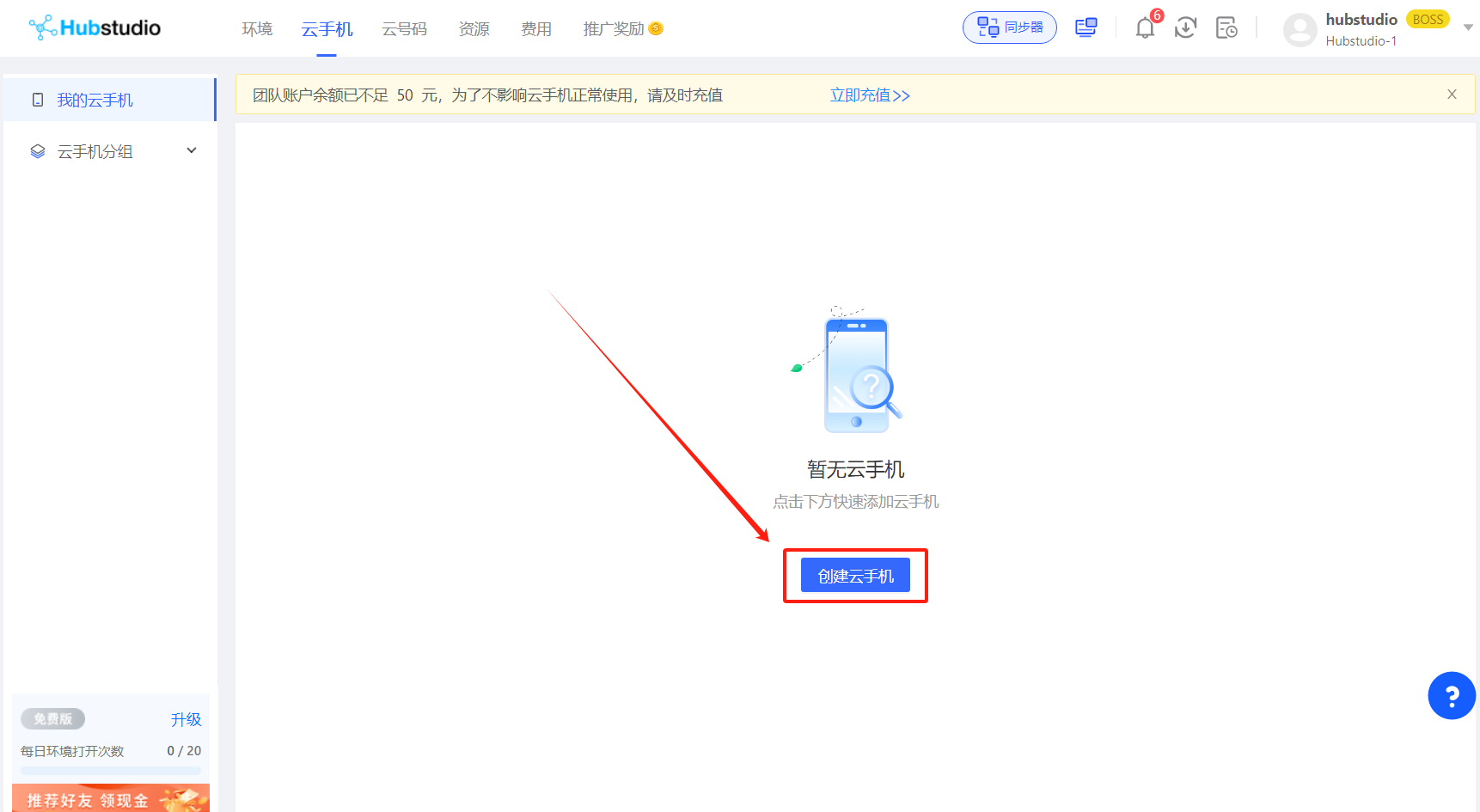
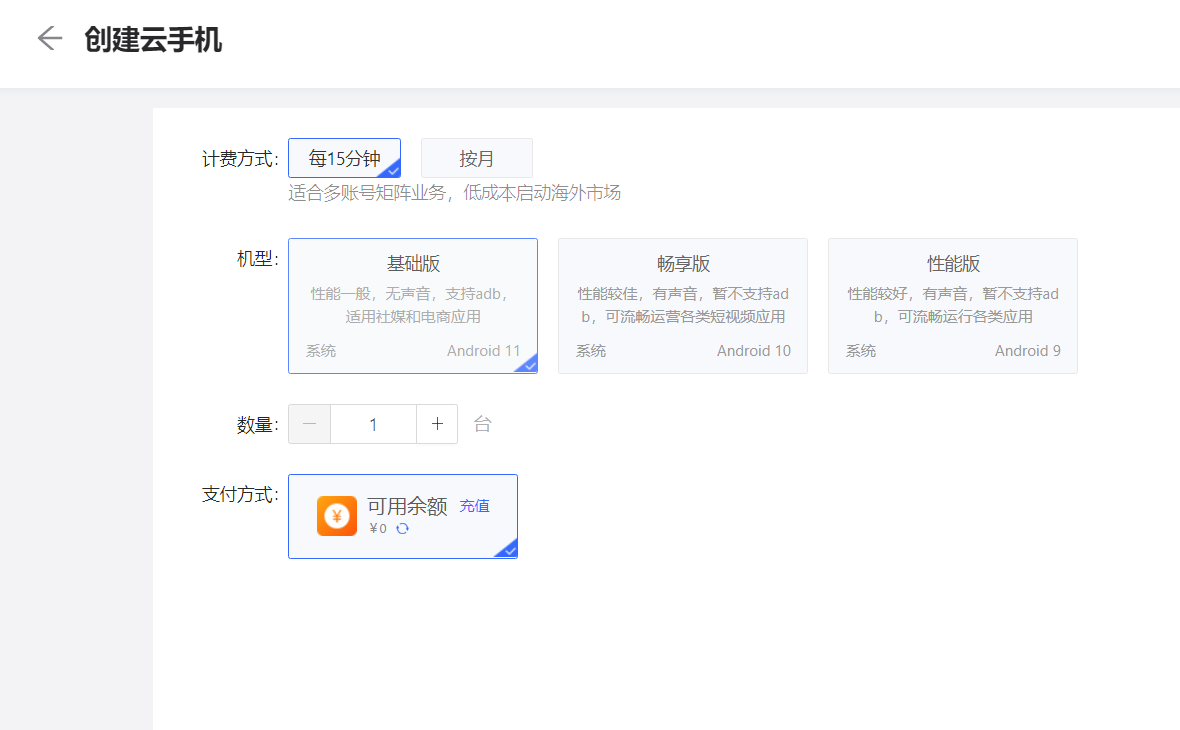
2.云手机网络、定位设置:
2.1.功能说明
2.1.1.云手机未设置网络时,将无法开机
2.1.2.若云手机代理失效,无法开机;需要重新设置网络检测成功后,再次开机;
2.2.操作流程
2.2.1.设置网络入口:点击云手机列表中的“待设置”、“更多>网络设置”或在云手机窗口点击“网络”。
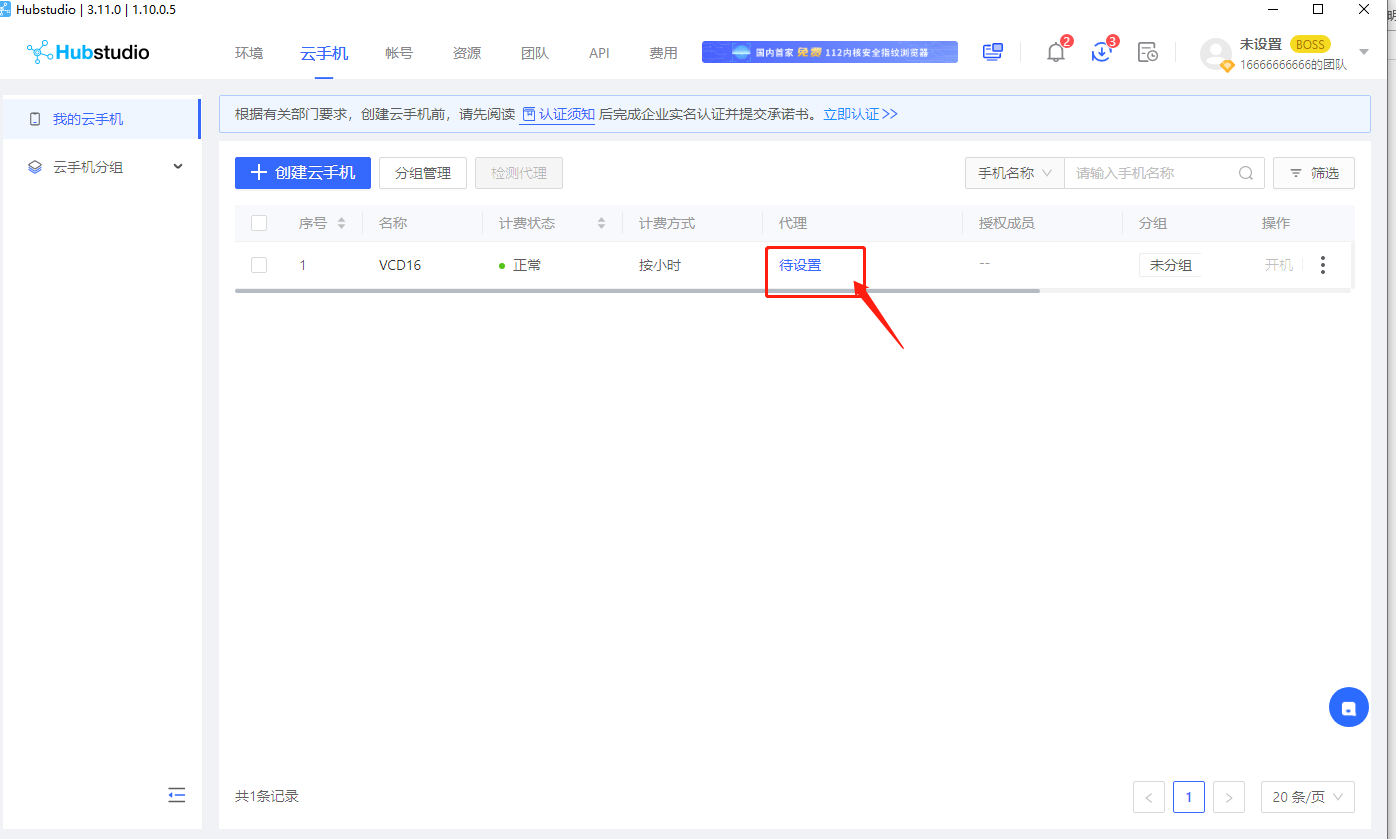
2.2.2.可设置参数:代理信息,时区/语言,定位。
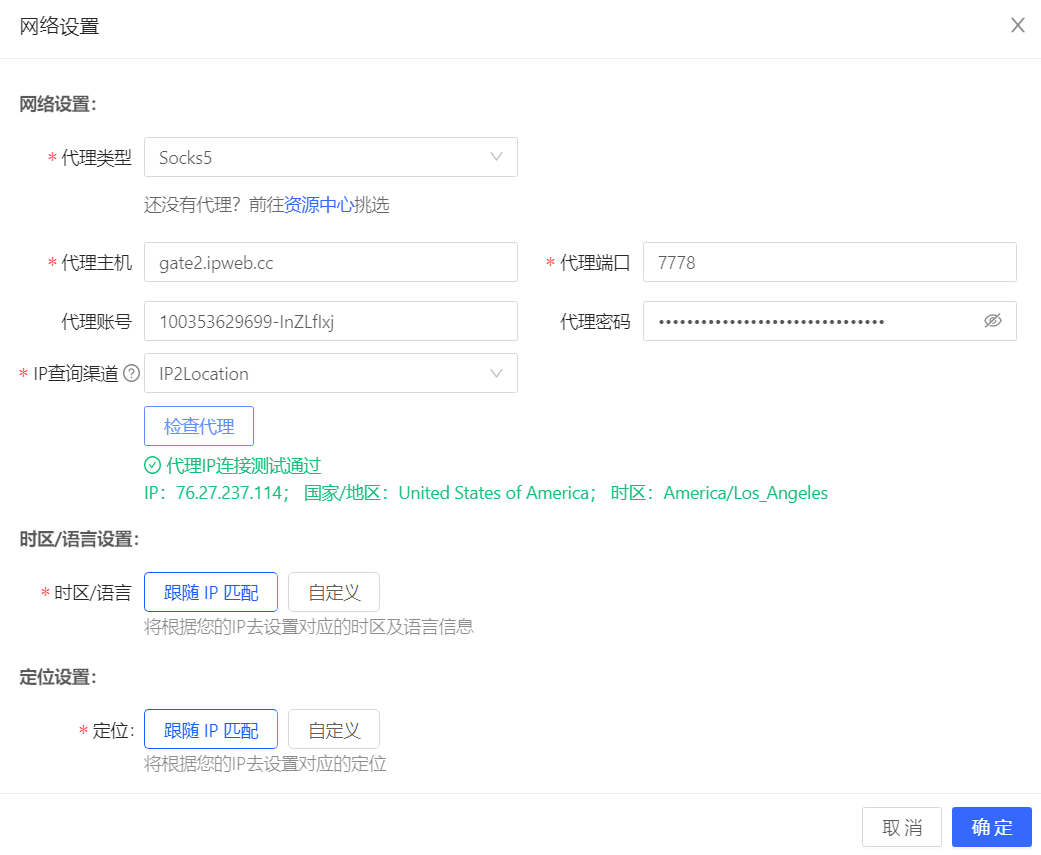
- 时区/语言,定位选择跟随IP:将根据您的IP去设置对应的时区及语言信息,定位。
- 时区/语言,定位选择自定义时:可自定义设置时区语言和定位,定位支持百度地图和谷歌地图
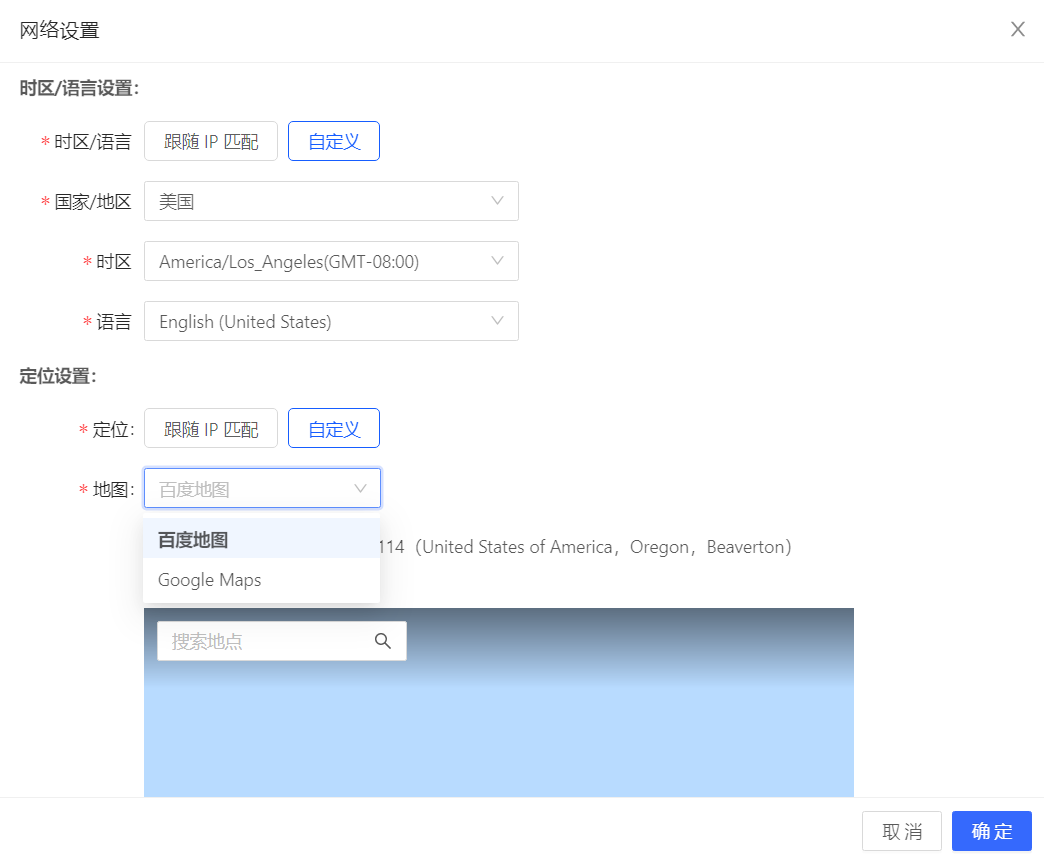
3.云手机开机
3.1.功能说明:
3.1.1.云手机只有在开机状态下才可运行,一般情况下开机时长在1-3分钟之间;
3.1.2.云手机每次开机都会还原上次关机时的数据;
3.1.3.关机后立即开机可能会导致开机失败,是由于系统正在备份云手机数据导致的,只要稍等2-3分钟重试即可;
3.1.4.若某云手机有其他人正在使用,则为已开机状态;不可以重复开机;
3.2.操作流程:
3.2.1.在列表中选择某台云手机,点击“开机”;
3.2.2.开机时,系统会自动唤起云手机窗口,待窗口数据加载完成后即开机成功;
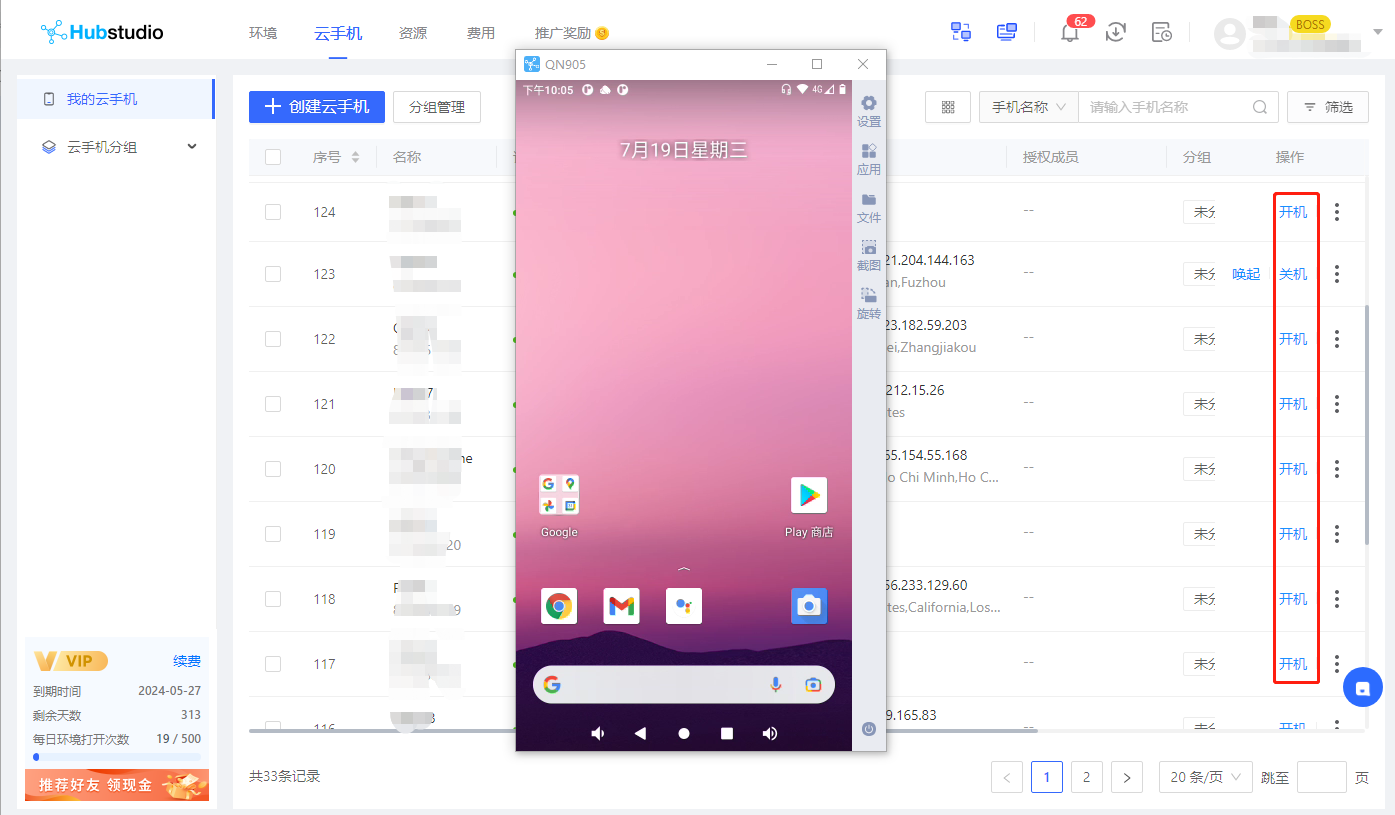
4.唤起云手机:
4.1.功能说明:
4.1.1. 当该云手机已开机,且当前本人正处于连接该云手机的状态时,点击“唤起”,可以将某云手机窗口上浮到最上层;
4.2.操作流程:
4.2.1.在列表中选择某云手机,点击“唤起”
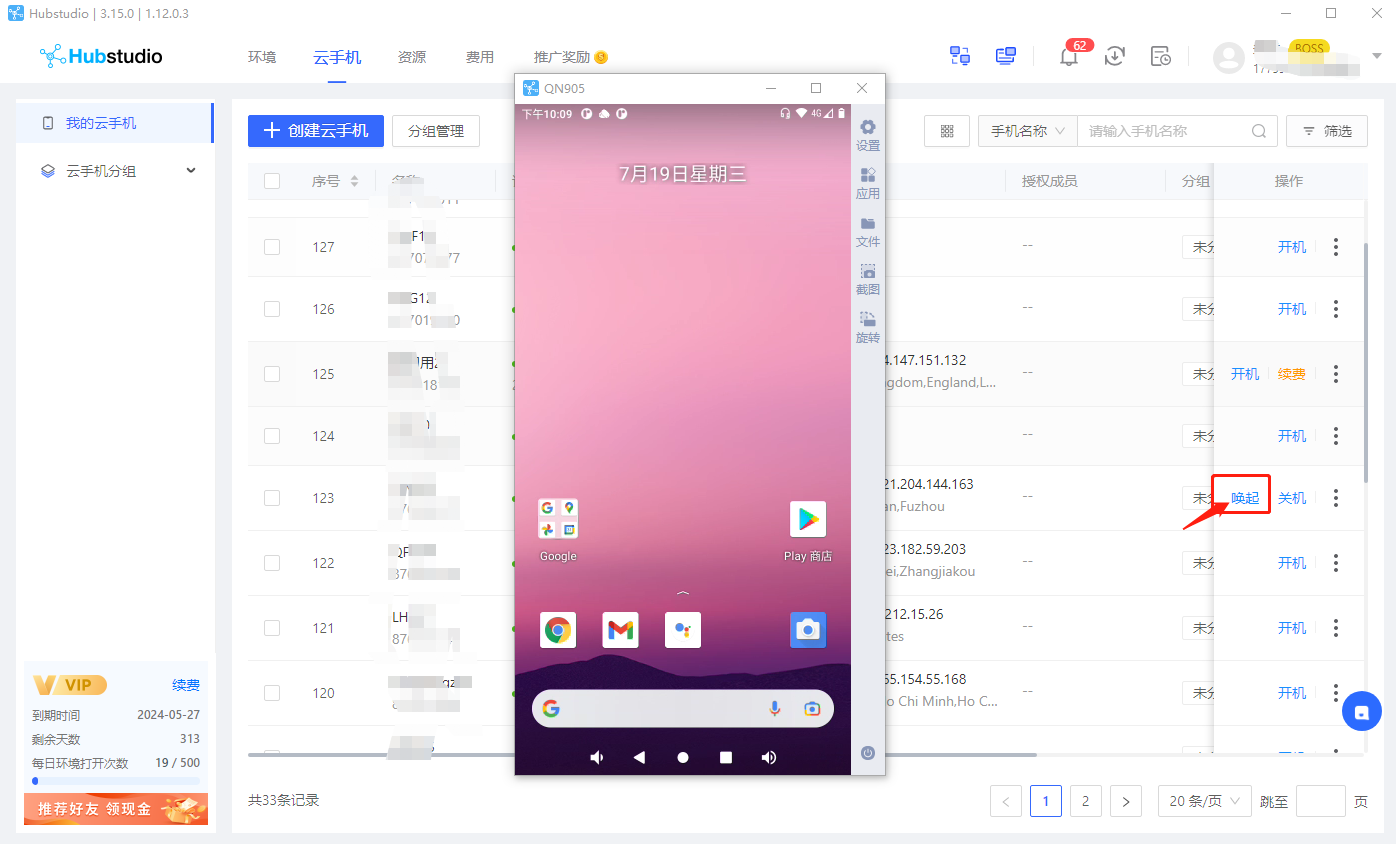
5.连接云手机:
5.1.功能说明:
5.1.1.每台云手机同时只允许1个使用者连接;连接后在其他人员的视角中,该云手机“连接”按钮不可点击;
5.2.2.当该云手机已开机,且当前没有他人正在使用时,可连接到该手机;
5.2.3.可在云手机列表的左侧的小icon中查看当前在用的人员信息;
5.2.操作流程:
在云手机列表,选择某台云手机,点击“连接”;
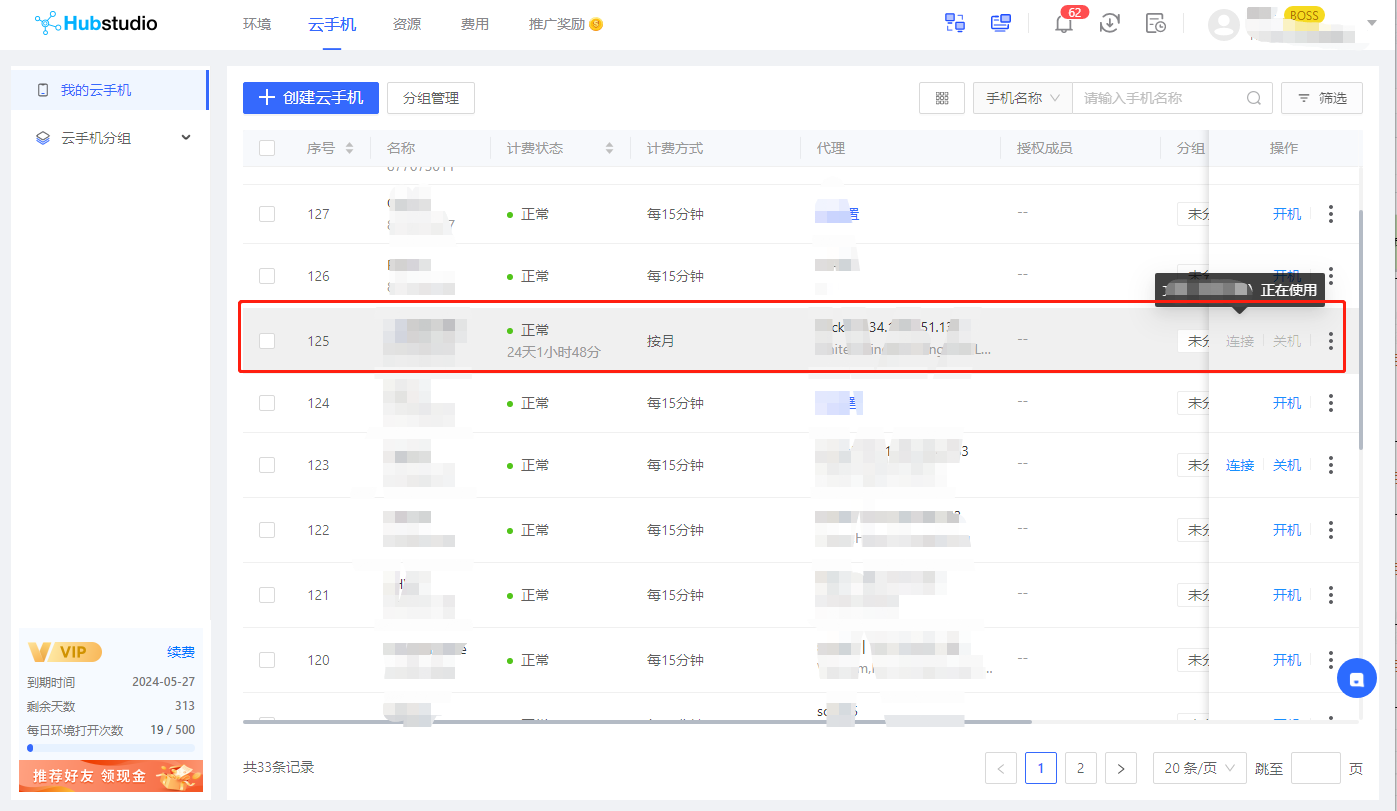
6.云手机关机:
6.1.功能说明:
6.1.1. 关机即代表着该云手机不再运行,关机时系统不会计算运行费用;
6.1.2. 点击云手机窗口“X”按钮,系统会根据云手机的使用设置,判断是否同时关机;
6.1.3.点击 云手机窗口“关机”或云手机列表“关机”按钮,可直接关机;
6.1.4.若长时间未操作云手机,系统会根据云手机使用设置的规则,判断是否自动关机;
6.1.5. 当云手机有他人在用时,除使用者外,其他人不可操作关机;
6.2.操作流程:
6.2.1.选择某个云手机,点击“关机”,并点击“确认”完成关机动作;
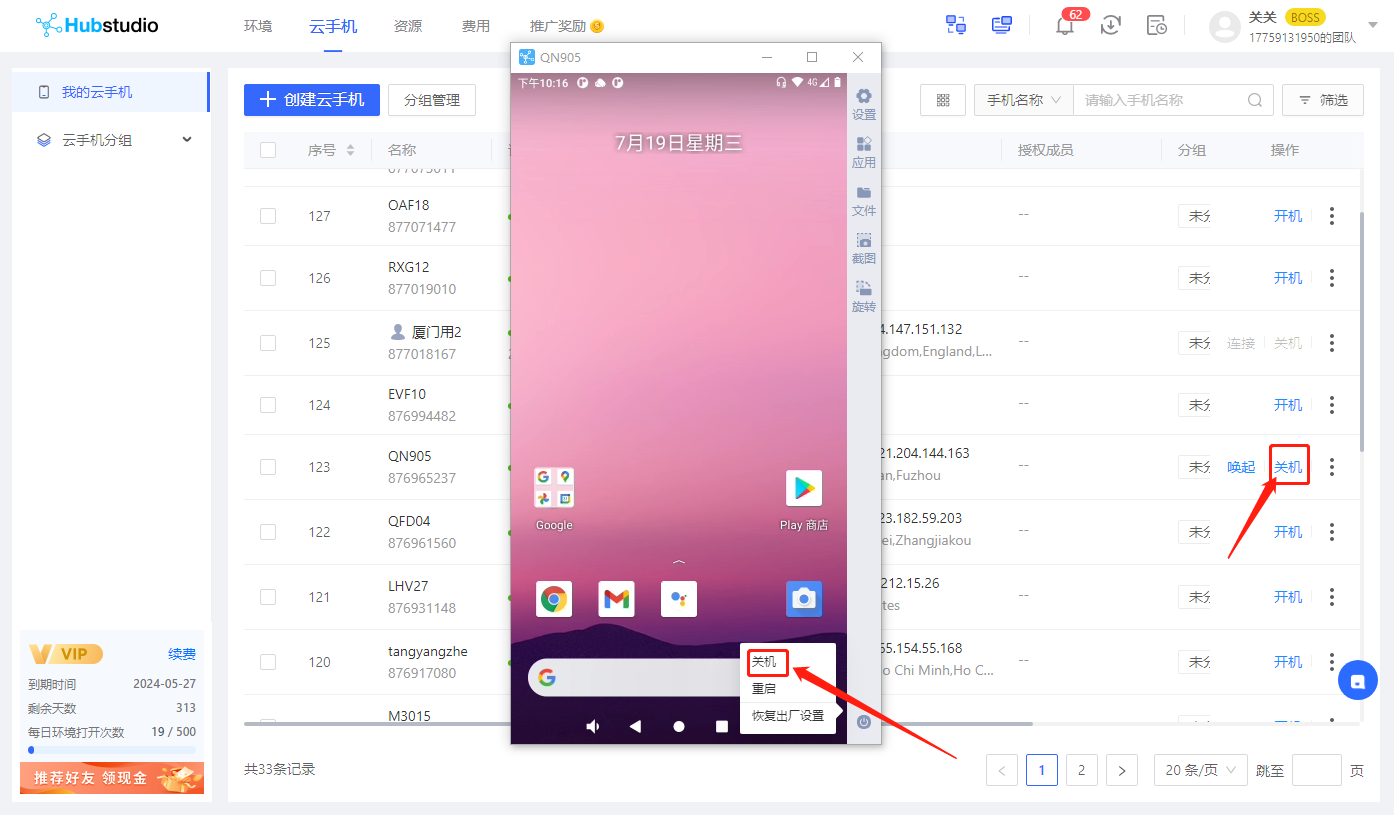
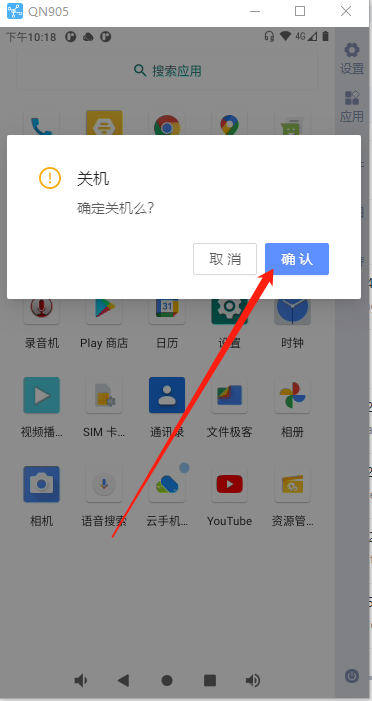
7.云手机备份机制:
功能说明:在每次云手机关机时,系统会对已有云手机数据进行备份,以确保下次开机时云手机内的信息与上次保持一致;备份时间根据云手机实际数据量大小浮动,数据量越大备份所需时间越长,一般在2-10分钟之间;因此,在关机后若立即开机,则需等到备份完成后才能顺利开机;请您耐心等待;
8.云手机偏好设置:
8.1.节能模式 -按月云手机
开启:30分钟没有在云手机内有任何操作,会自动关机
关闭:只有手动操作关机的时候云手机才能关机。
设置完在下次开机时会生效。
8.2.省钱模式-按需云手机
开启:当窗口关闭时,会在本次收费周期内没有唤起就会自动关机
当窗口未关闭时,如果本次收费周期内云手机没有任何操作会自动关机。
关闭:没有手动关机,就会一直扣费不建议选择”关闭“设置。
设置完在下次开机时会生效。
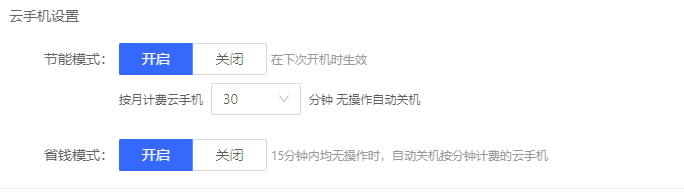
9.云手机批量操作:
9.1.功能介绍:云手机批量操作支持批量检测代理,开机,关机,设置分组,修改备注,批量删除。
9.2.设置步骤-云手机页面-选择对应批量操作的云手机。